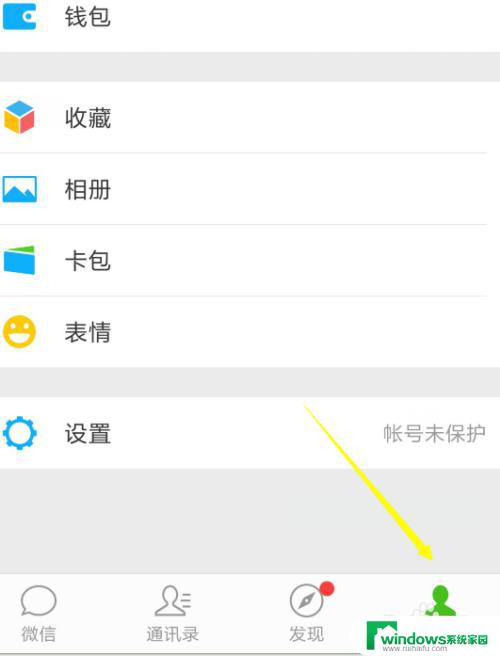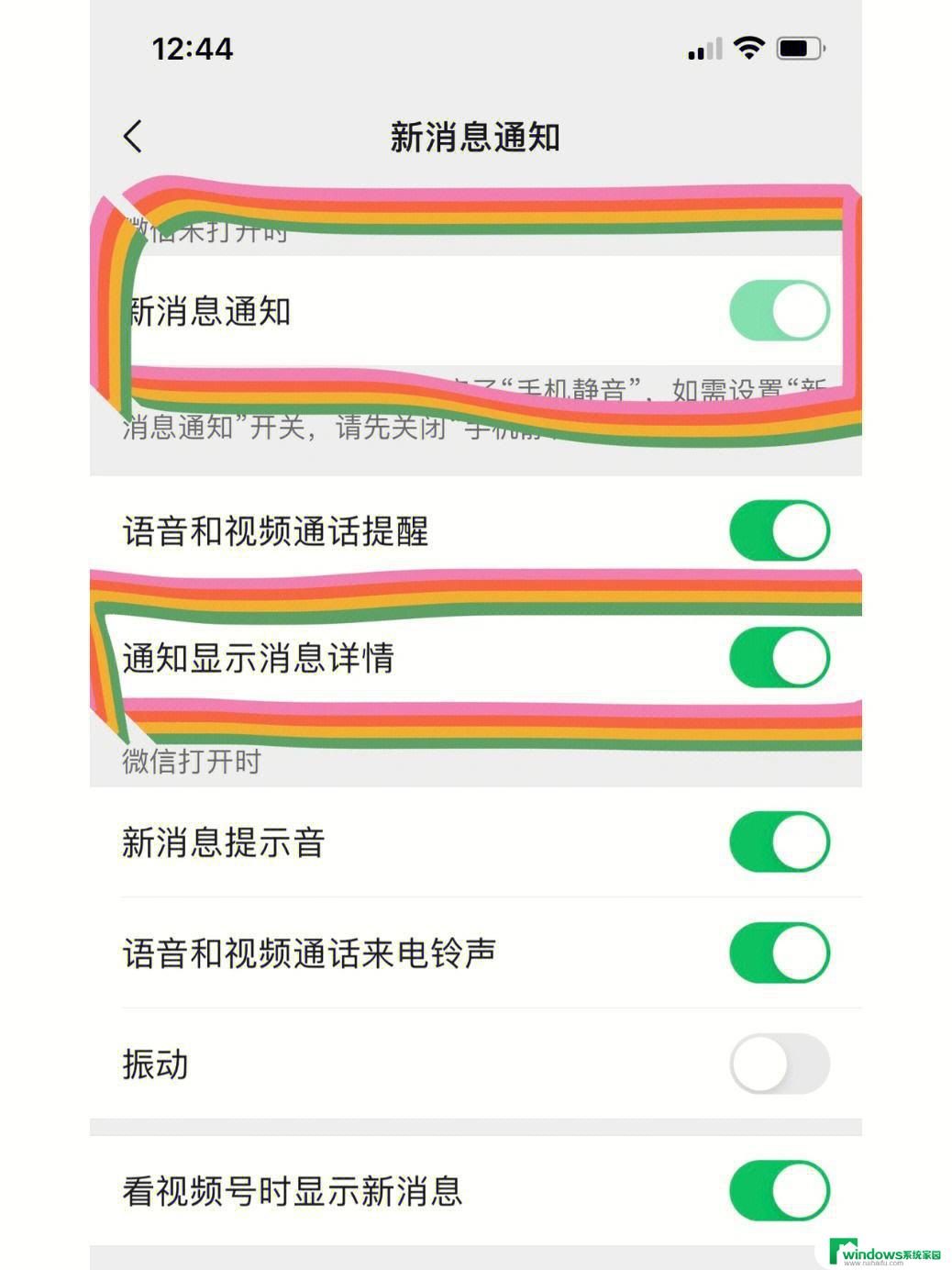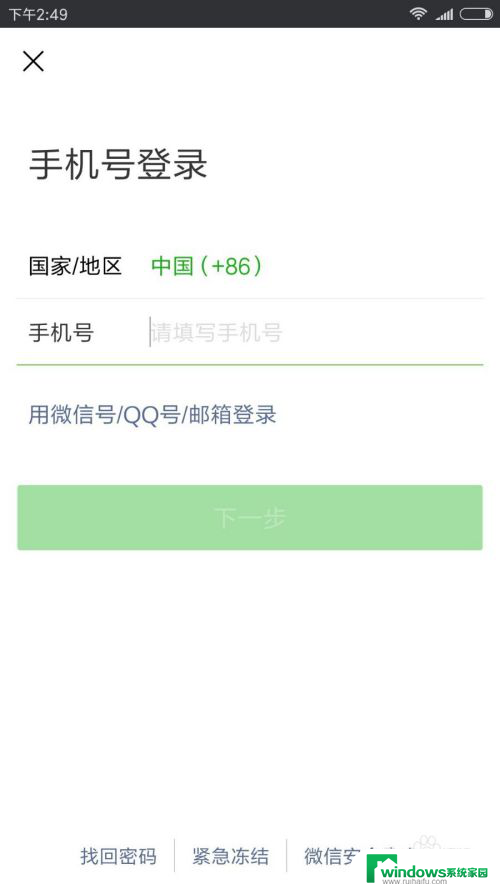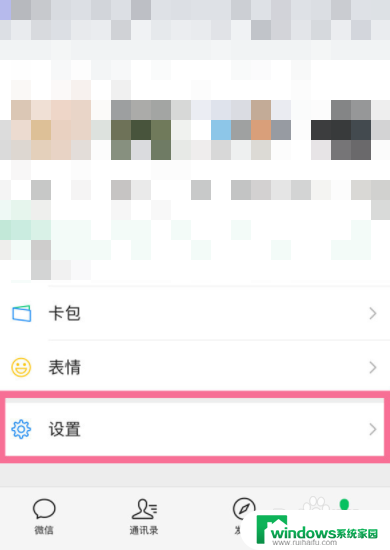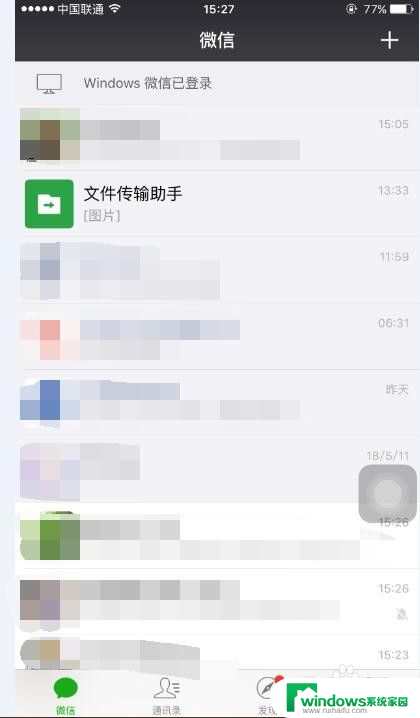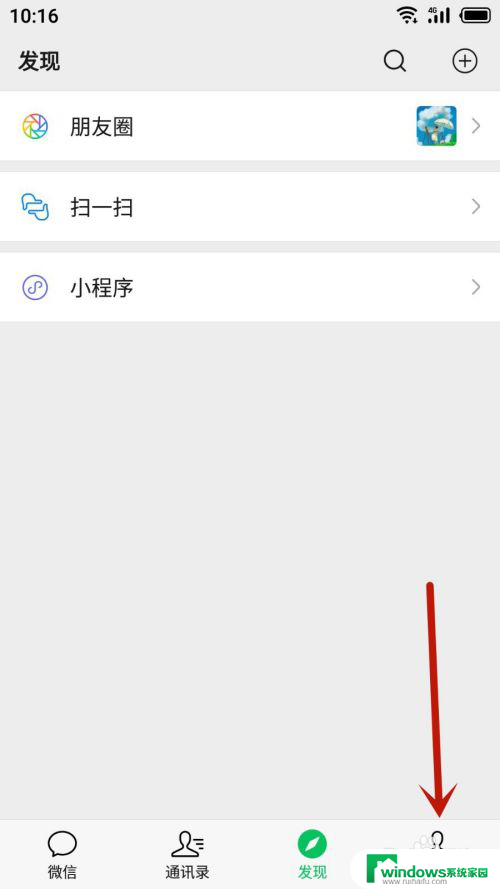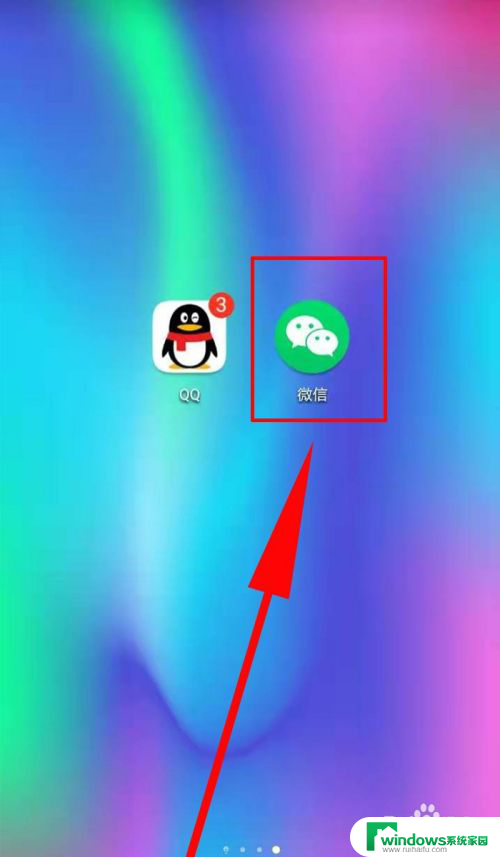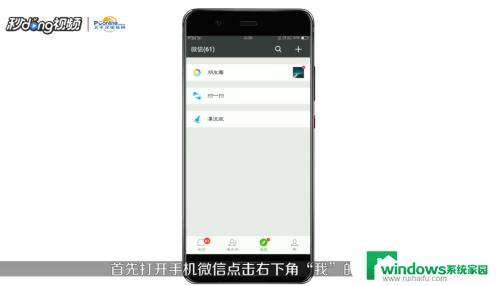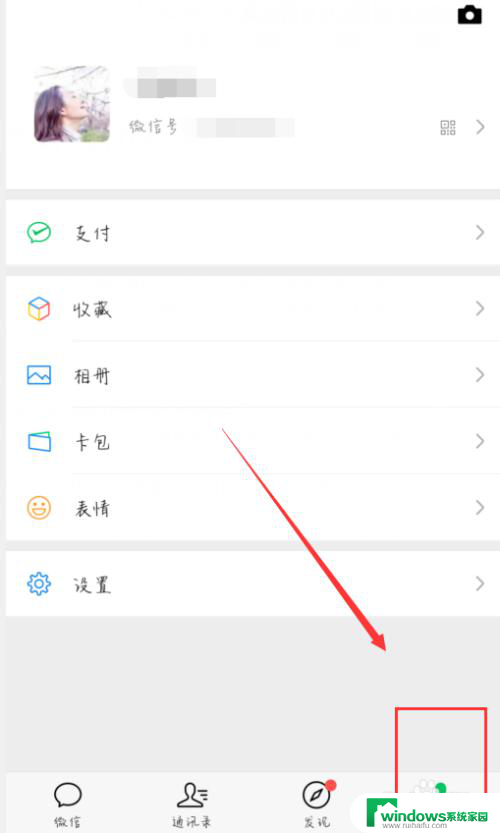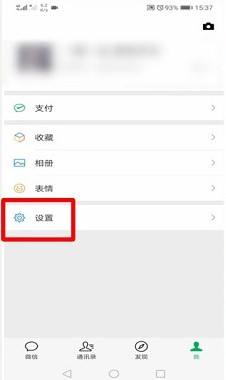微信来消息震动怎么关掉 怎么在微信聊天界面中关闭消息振动提示
更新时间:2023-10-24 13:34:03作者:jiang
微信来消息震动怎么关掉,在微信聊天界面中,每当收到新消息时,手机往往会通过震动来提醒用户,有时候这种频繁的振动可能会让人感到烦扰,尤其是在一些静谧场合或者需要专注工作时。如何在微信中关闭消息振动提示呢?本文将为大家详细介绍微信中如何关闭消息振动提示的方法,让您在使用微信时能够更加自由地控制震动功能。
步骤如下:
1.打开微信点击我。
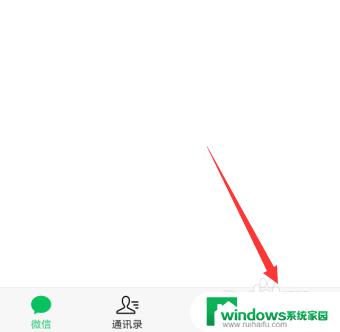
2.选择打开设置选项。
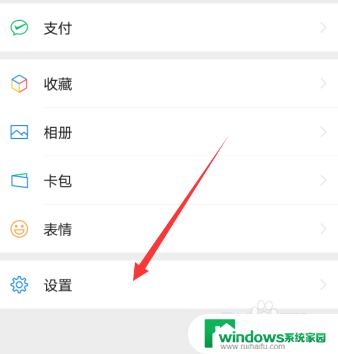
3.在设置界面选择点击新消息提醒。
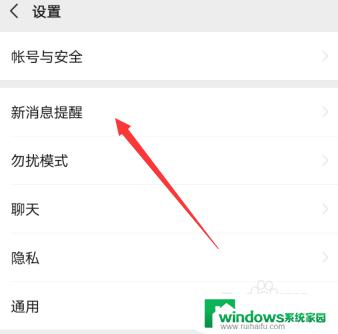
4.点击打开聊天界面中的新消息通知。
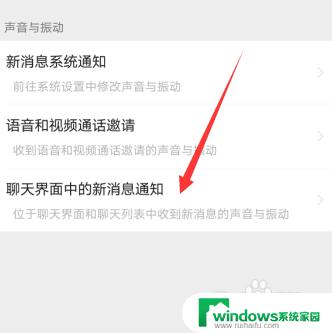
5.点击振动选项关闭这个。
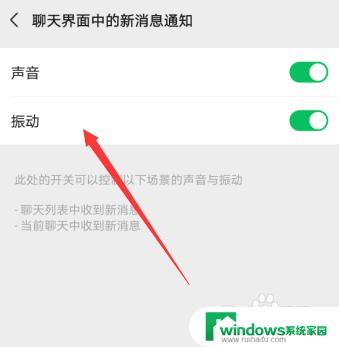
6.关闭振动之后,聊天过程中来新消息了不会再振动。
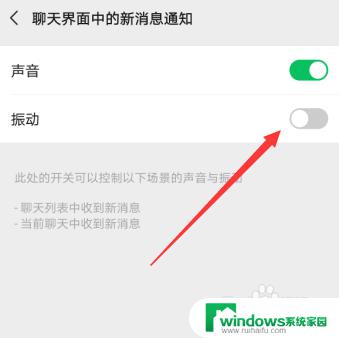
以上就是微信来消息震动怎么关掉的全部内容,如果您还不懂,可以按照小编的方法操作,希望对大家有所帮助。